ブラウザの履歴やクッキー(cookie)を削除する
ネットカフェや外出先からWebMailを利用した場合や、他の人とパソコンを共有している場合は、不正アクセスを未然に防ぐためブラウザの履歴やクッキー(cookie)を削除する習慣をつけましょう。
ここでは、WindowsXPでブラウザにInternet Explore6を使用した例でブラウザの履歴とクッキー(cookie)を削除する方法を説明します。
1.「コントロールパネル」を開きます
WindowsXPの「スタート」ボタンをクリックし、「コントロールパネル」をクリックします。
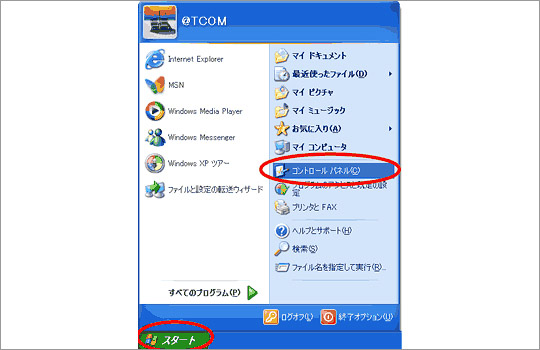
2.「ネットワークとインターネット接続」を開きます
「コントロールパネル」が開いたら、「ネットワークとインターネット接続」をクリックします。
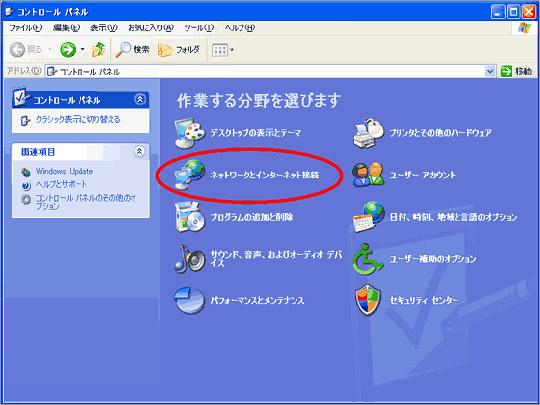
3.「インターネットオプション」を開きます
「ネットワークとインターネット接続」から「インターネットオプション」をクリックします。
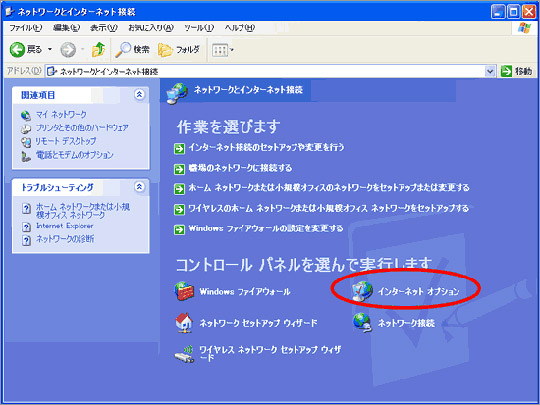
4.「cookieの削除(I)」ボタンをクリックします
「インターネットのプロパティ」が開きます。「インターネット一時ファイル」枠内にある「cookieの削除(I)」ボタンをクリックします。
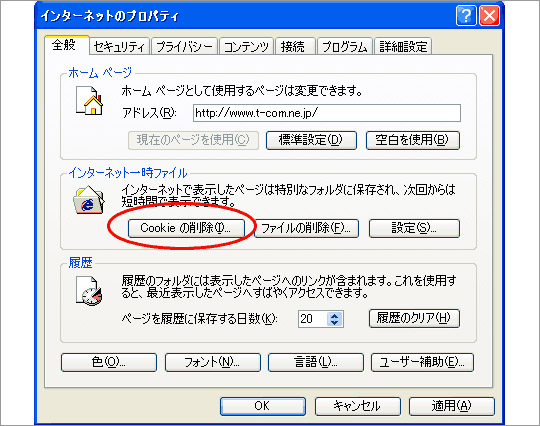
「[ Temporary Internet Files ]フォルダにあるすべてのcookieを削除しますか?」というダイアログが表示されますので、「OK」ボタンをクリックします。
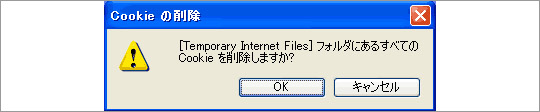
5.「履歴のクリア(H)」ボタンをクリックします
続いて「履歴」枠内にある「履歴のクリア(H)」ボタンをクリックします。
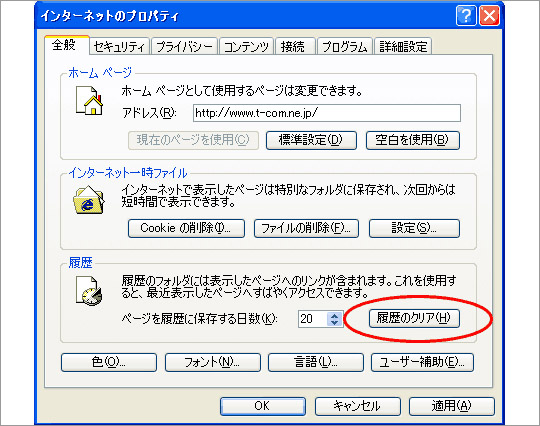
「表示したWebサイトの履歴を削除しますか?」というダイアログが表示されますので、「はい(Y)」ボタンをクリックします。
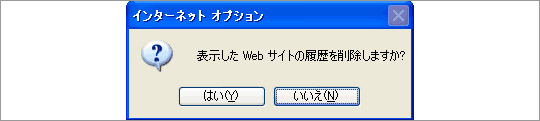
6.終了
以上で、クッキー(cookie)と履歴は削除されました。